Comment tracer des lignes horizontales dans des tableaux
Parfois, lorsque nous créons un document ou écrivons des informations, nous avons soudainement envie d'utiliser une ligne horizontale, mais nous sommes relativement peu exposés à cette chose, nous ne savons donc pas comment tracer une ligne horizontale dans Word ni comment tapez-le. Ici, nous allons vous apprendre rapidement quelques méthodes utiles pour ajouter facilement des lignes horizontales au contenu des documents Word.

Comment dessiner de simples petites lignes horizontales :
1. Utilisez la fonction de correction automatique de Word pour dessiner, en espagnol state Ensuite, tapez trois petites lignes horizontales "---", puis appuyez sur Entrée, et il y aura une longue ligne horizontale.
2. Définissez vous-même le style. Par exemple, saisissez une longue chaîne de -------- entre deux paragraphes de contenu, puis définissez la taille de la police sur une taille plus petite, puis l'espacement des caractères sur être plus petit. Cela ne ressemble-t-il pas à ceci ? Y a-t-il une ligne horizontale ?
3. Entrez un tas d'espaces à l'endroit où vous souhaitez saisir une ligne horizontale, longue, puis ajoutez un soulignement au texte. Comme moi, l'effet est plutôt bon, non ?
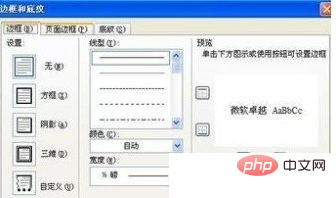
4. Vous pouvez également saisir un tableau, puis définir la bordure du tableau pour qu'elle soit vide, sauf pour le bas , ce qui est également possible.
Comment tracer des lignes horizontales dans l'en-tête et le pied de page de Word :
Si vous souhaitez définir des lignes horizontales dans le pied de page, vous n'avez pas besoin d'utiliser un tel méthode copycat, dessinez-les simplement directement sur la page d'en-tête. En mode d'édition de pied, cliquez sur Format - Bordures et ombrage, et définissez la bordure sur filaire. C'est plus professionnel.
Résumé :
La méthode doit être flexible, et si vous avez besoin d'un soulignement coloré, vous pouvez définir directement la couleur du texte, ou simplement définir la couleur de la frontière, qui est également très simple.
Pour des articles plus techniques liés à Word, veuillez visiter la colonne Tutoriel Word pour débutants pour apprendre !
Ce qui précède est le contenu détaillé de. pour plus d'informations, suivez d'autres articles connexes sur le site Web de PHP en chinois!

Outils d'IA chauds

Undresser.AI Undress
Application basée sur l'IA pour créer des photos de nu réalistes

AI Clothes Remover
Outil d'IA en ligne pour supprimer les vêtements des photos.

Undress AI Tool
Images de déshabillage gratuites

Clothoff.io
Dissolvant de vêtements AI

AI Hentai Generator
Générez AI Hentai gratuitement.

Article chaud

Outils chauds

Bloc-notes++7.3.1
Éditeur de code facile à utiliser et gratuit

SublimeText3 version chinoise
Version chinoise, très simple à utiliser

Envoyer Studio 13.0.1
Puissant environnement de développement intégré PHP

Dreamweaver CS6
Outils de développement Web visuel

SublimeText3 version Mac
Logiciel d'édition de code au niveau de Dieu (SublimeText3)




